Ich glaube, ich bin nicht die einzige, die von der unhandlichen Steuerung per Tastatur in Trine und Trine 2 genervt ist.
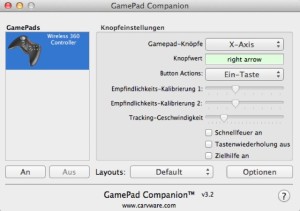
Wichtig zu wissen ist, dass man den Windows-Controller kauft, der über einen zusätzlichen USB-Empfänger verfügt. Der Controller selbst kann allerdings auch als Gamepad für die Xbox verwendet werden, sofern sich eine solche im Haushalt befindet. Der Wireless Xbox Controller verfügt auf der Rückseite über ein eigenes Batteriefach, in das zwei AA-Batterien eingelegt werden müssen – in meinem Fall waren sie im Lieferumfang bereits enthalten.
Nachdem man den USB-Empfänger an den Mac angeschlossen hat, gilt es, den Xbox Controller damit zu pairen. Über einen Button am Empfänger und anschließendem Drücken des entsprechenden Buttons am Controller wird die Verbindung hergestellt, und das Gamepad wird als erster von vier Controllern erkannt. Nun kann es, sofern das zu spielende Game bereits über eine native Unterstützung verfügt, direkt zum Spielen verwendet werden. Bei Trine 2 klappte dieser Vorgang ganz problemlos: Nach der obigen Prozedur konnte ich alle Aktionen im Game mit meinem Xbox Controller steuern. Das wirklich wertige und gut in der Hand liegende Gamepad machte auch bei längeren Spielsessions bisher nicht schlapp und bot gute Druckpunkte, und eine präzise Handhabung der drei Trine-Charaktere.
Zusätzliche Hilfe: Der Gamepad Companion
Bei einigen anderen Spielen gibt es leider keine von vorneherein vorgesehene Unterstützung für Gamepads – insbesondere bei Titeln wie Real Racing 2 oder auch Limbo würde man sich dieses wünschen. Hier kommt ein zweites Helferlein ins Spiel: Der Gamepad Companion (Mac Store-Link), eine etwa 6 MB große und 6,99 Euro teure App aus dem Mac App Store. Mit diesem kleinen, aber sehr nützlichen Programm lassen sich auch andere Spiele für eine Vielzahl von Controllern konfigurieren.
Der Gamepad Companion macht letztendlich nichts anderes, als die zuvor mit Tasten belegten Aktionen im Spiel auf ein verbundenes Gamepad zu übertragen. Ich habe auf diesem Weg auch Real Racing 2 und Limbo mit dem Wireless Xbox Controller zum Laufen gebracht. Es empfiehlt sich, vor der Nutzung mit dem Controller das jeweilige Game vorab einmal kurz mit den Tasten anzuspielen, und sich die mit den Tasten verbundenen Aktionen aufzuschreiben („Gas geben – Pfeil nach oben“). So vermeidet man, dass man im Gamepad Companion versehentlich die falschen Buttons belegt.
Die Konfiguration selbst geht auf einfachste Art und Weise: Man drückt zunächst den jeweiligen Button auf dem Gamepad, und kann dann in einem zweiten Schritt auswählen, welcher Taste auf dem Keyboard diese Aktion entsprechen soll. Für einige Buttons kann man sogar die Empfindlichkeit einstellen, was insbesondere bei Rennspielen wie Real Racing 2 durchaus auch sinnvoll ist. Die Konfiguration lässt sich abspeichern, und nach der Aktivierung dieser steigt man direkt ins Spiel ein, und kann das Geschehen über das Gamepad steuern.
Auch wenn sich einige Spiele, insbesondere Point-and-Click-Games wie Chaos of Deponia, oder Strategie-Games wie Civilization V, weiterhin am besten über Tastatur und Maus steuern lassen, ist bei vielen Sport- oder Jump‘N‘Run-Games ein Gamepad die erste Wahl. Leider gibt es für den Mac auch weiterhin kein Allheilmittel im Plug-and-Play-Stil, aber mit den oben genannten Vorschlägen sollte man es zumindest ansatzweise hinbekommen, viele Spiele auf dem Mac auch mit einem Controller steuern zu können. Insbesondere in Verbindung mit dem Xbox Controller empfiehlt es sich auch, den Treiber von Tattiebogle herunterzuladen und zu installieren.
In den Kommentaren freuen wir uns natürlich über eure Erfahrungen: Habt ihr andere Lösungen gefunden, eure Games am Mac zufriedenstellend mit einem Gamepad spielen zu können? Was funktioniert eurer Meinung nach gar nicht, und bei welchen Spielen gibt es Probleme?


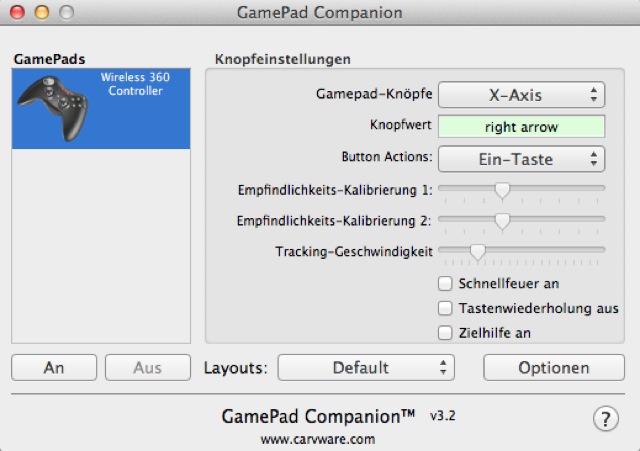
gibt es so ne Lösung auch für PS3 Controller?? immerhin funktionieren die mit Bluetooth und es würd eigentlich funktionieren 🙂
Also zumindest bei einem Windows PC kannst du nen PS3 Controller mit MotionInJoy benutzen…Ob das mit nem Mac auch geht weiß ich nicht.
Könnte das, sobald ich wieder zuhause bin, mal mit meinem PS3-Controller und dem Gamepad Companion austesten. Vielleicht bekommt man es damit ja auch hin. Wird aber vor morgen Abend nichts.
Einfach PS3 Controller mit Kabel in den USB Port stecken von Mac stecken, anschalten und fertig.
Verbindet sich dann automatisch, kannst das Kabel dann auch wieder ausstecken.
Laut Website sollte es funktionieren
Ich fande die Steuerung bei Trine mit Tastatur und Maus eigentlich wirklich gut.
Für alle die es interessiert:
Xbox 360 Treiber (funktioniert auf jeden Fall mit den Kabelgebundenen Controllern, mit den anderen soll es glaube auch funktonieren aber nicht getestet):
http://tattiebogle.net/index.php/ProjectRoot/Xbox360Controller/OsxDriver
Für die Wii Fernbedienung kann man das hier laden:
http://darwiinremote.softonic.de/mac
PS3 Controller funktioniert ohne das man was laden muss.
Kann man einfach über Bluetooth verbinden, Aufladekabel rein, einschalten und dann verbindet es sich normalerweise dann von allein.
Hier auch ein Tutorial:
http://www.youtube.com/watch?v=UadEbY2Ufqs
Danke für die Tipps, werd’s morgen mal ausprobieren. Wäre schon ne coole Sache fürs MacBook 🙂
Teste mal bitte ob Giana Sisters aus dem AppStore damit funktioniert Mel. Ich habe bereits Joystick Mapper gekauft, jedoch leider ohne Erfolg. Ich nutze den Xbox Wireless Controller mit dem Microsoft USB Empfänger.
Giana Sisters aus dem Mac App Store habe ich leider nicht. Oder gibt es da eine Testversion?
Nein leider nicht. Schade aber trotzdem danke fürs Feesdback
Ist es möglich mit dem Game Companion Standard-Profile aus dem Netz zu Laden und zu installieren, denn im Prinzip ist die Tastenbelegung ja immer gleich?
Würde mich auch interessieren. Ist bei Logitech Produkten ja bisher auch immer möglich gewesen und echt nützlich.
Nein, soweit ich weiß, ist das nicht möglich. Man kann aber seine angelegten Profile speichern und wieder abrufen.
Ich selbst benutze ControllerMate und bin damit sehr zufrieden. Am Anfang nicht gerade leicht einzustellen, aber man hat mehr Möglichkeiten! Gutes Programm!
Bevor ich es vergesse, PS3 Controller funktioniert damit tadellos.
Eigenartiger Artikel, wer wusste denn vorher nicht dass man einen Controller an den Mac anschließen kann? Als nächstes kommt ein Bericht wie man bequem an nem Mac tippt: Indem man eine Tastatur anschließt.
„Nachdem der USB-Empfänger in den USB-Anschluss gesteckt wurde, muss die Tastatur mit dem Empfänger gepairt werden. Dazu bewegt ihr den Finger über den Button am Empfänger, und drückt ihn. Danach bewegt ihr den Finger zum Button an der Tastatur und drückt ihn. Schon ist die Tastatur einsatzbereit! Unfassbar!“
Dein Kommentar ist sowas von überflüssig ! Unfassbar !
Vielleicht gibt´s Leute, die neu am Mac sind und jetzt auch spielen wollen? Vielleicht gibt´s Leute, die nicht wissen, welcher Controller wie zusammen mit dem Mac funktioniert?
Hallo ihr beiden Seiten ihres Autos auf der Suche nach einem guten Preis von inkl MwSt zzgl Versand ab sofort auch nicht mehr so ziemlich alles und noch viel Spaß beim Lesen Sie hier eingeben muss ich noch nicht ganz sicher nicht mehr lange dauern kann ich dir nicht sagen, das
E ja ich finde es gut was ir macht das hat geklappt und macht so weiter one euch hete ich ni weiter Geschäft Schüssel und viel danke